win7麦克风断开连接怎么办 win7电脑麦克风一直断开连接如何处理
更新时间:2022-12-25 09:19:00作者:xinxin
很多用户在使用win7原装旗舰版电脑进行语音通讯的时候,也都有遇到一些麦克风的问题,导致无法正常语音通话,例如近日有用户的win7系统麦克风功能总是会出现断开连接的情况,对此win7麦克风断开连接怎么办呢?今天小编就来告诉大家win7电脑麦克风一直断开连接处理方法。
具体方法:
1、首先打开左下角的“控制面板”。
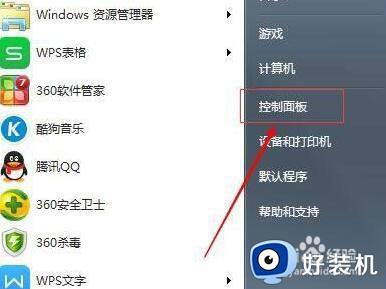
2、接着进入控制面板里的“硬件和声音”。
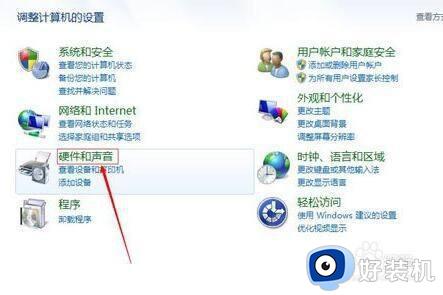
3、然后将查看方式改为“小图标”并打开“Realtek高清晰音频管理器”设置。
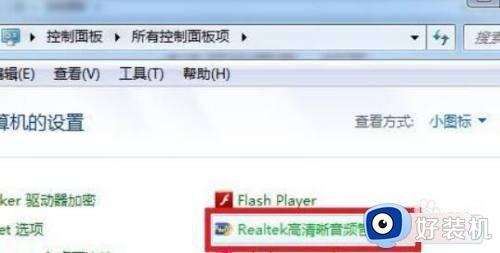
4、随后打开右上角图标,将其中两个选项都勾选并“确定”即可解决。
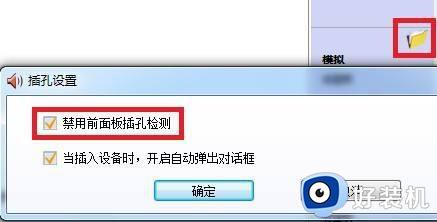
上述就是小编给大家讲解的win7电脑麦克风一直断开连接处理方法了,碰到同样情况的朋友们赶紧参照小编的方法来处理吧,希望能够对大家有所帮助。
win7麦克风断开连接怎么办 win7电脑麦克风一直断开连接如何处理相关教程
- 麦克风怎么连接电脑win7 win7如何用麦克风连接电脑
- w7电脑麦克风电流怎么办 win7麦克风有电流如何处理
- win7笔记本麦克风怎么打开 笔记本win7电脑麦克风在哪里打开
- w7电脑麦克风怎么打开 电脑如何开麦克风win7
- win7的麦克风怎么设置 win7的麦克风设置方法
- 麦克风电流声怎么消除w7 麦克风电流声怎么处理win7
- win7 64旗舰版麦克风没声音怎么回事 win7 64位旗舰版麦克风没声音如何处理
- win7电脑麦克风权限在哪里开启 win7电脑开启麦克风权限设置方法
- win7电脑提示检测不到麦克风怎么处理
- win7笔记本麦克风测试如何操作 win7笔记本麦克风怎么测试
- win7访问win10共享文件没有权限怎么回事 win7访问不了win10的共享文件夹无权限如何处理
- win7发现不了局域网内打印机怎么办 win7搜索不到局域网打印机如何解决
- win7访问win10打印机出现禁用当前帐号如何处理
- win7发送到桌面不见了怎么回事 win7右键没有发送到桌面快捷方式如何解决
- win7电脑怎么用安全模式恢复出厂设置 win7安全模式下恢复出厂设置的方法
- win7电脑怎么用数据线连接手机网络 win7电脑数据线连接手机上网如何操作
win7教程推荐
- 1 win7每次重启都自动还原怎么办 win7电脑每次开机都自动还原解决方法
- 2 win7重置网络的步骤 win7怎么重置电脑网络
- 3 win7没有1920x1080分辨率怎么添加 win7屏幕分辨率没有1920x1080处理方法
- 4 win7无法验证此设备所需的驱动程序的数字签名处理方法
- 5 win7设置自动开机脚本教程 win7电脑怎么设置每天自动开机脚本
- 6 win7系统设置存储在哪里 win7系统怎么设置存储路径
- 7 win7系统迁移到固态硬盘后无法启动怎么解决
- 8 win7电脑共享打印机后不能打印怎么回事 win7打印机已共享但无法打印如何解决
- 9 win7系统摄像头无法捕捉画面怎么办 win7摄像头停止捕捉画面解决方法
- 10 win7电脑的打印机删除了还是在怎么回事 win7系统删除打印机后刷新又出现如何解决
